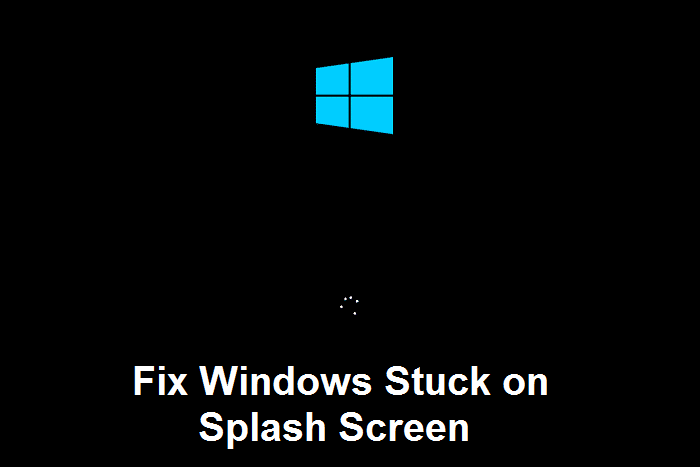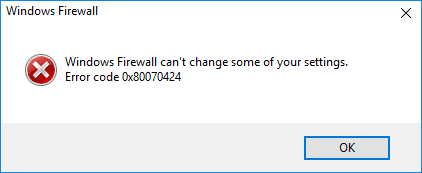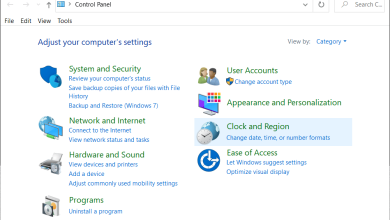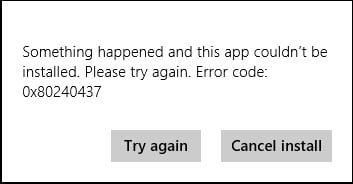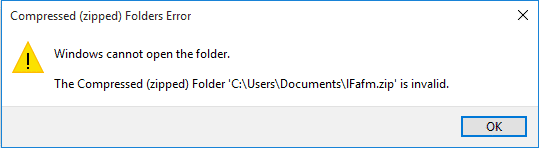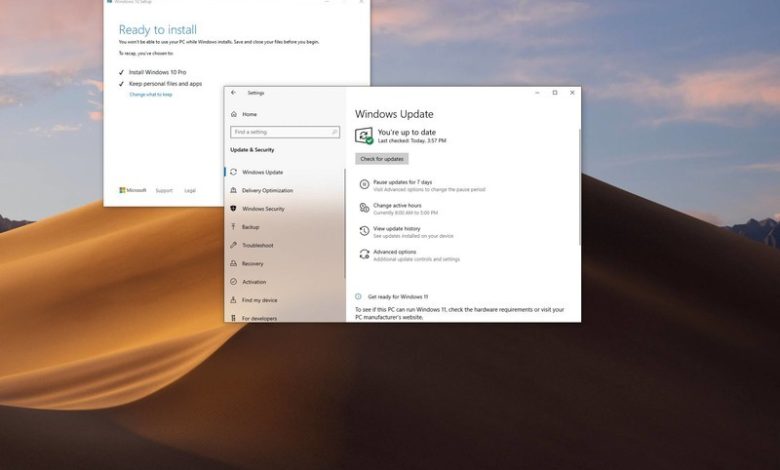
Microsoft planea comenzar el lento lanzamiento de la actualización de noviembre de 2021 de Windows 10 (versión 21H1) en los próximos días. Sin embargo, dado que la actualización ya se finalizó, puede obtenerla antes a través del programa Windows Insider.
El programa proporciona a los desarrolladores, administradores de red y entusiastas acceso temprano a las compilaciones de Windows a través de los canales Dev, Beta y Release Preview para probar las nuevas mejoras y enviar comentarios. Sin embargo, dado que la versión final tiene que pasar por todos los canales, puede usar el Canal de vista previa de la versión para instalar la última actualización de funciones de Windows 10 antes de que se lance a todos.
En esta guía de Windows 10, lo guiaremos a través de los pasos para descargar la versión final de la actualización de noviembre de 2021 antes de su lanzamiento oficial.
Índice de contenidos
Cómo instalar la actualización de noviembre de 2021 de Windows 10 a través del programa Insider
El canal de vista previa de la versión tiene la compilación que Microsoft planea lanzar como la versión final de Windows 10 (versión 21H2). Sin embargo, dado que las compilaciones en este nivel de preparación aún son versiones preliminares, esta versión aún incluye algunos problemas desconocidos.
Advertencia: Este es un recordatorio amistoso de que modificar una instalación de Windows 10 puede afectar negativamente su configuración actual. Recomendamos crear una copia de seguridad temporal antes de continuar como medida de precaución.
Para inscribir un dispositivo en el programa Windows Insider para descargar la actualización de mayo de 2021 antes que nadie, siga estos pasos:
- Abierto Ajustes.
- Haga clic en Actualización y seguridad.
- Haga clic en Programa Windows Insider.
-
Haga clic en el Empezar botón.
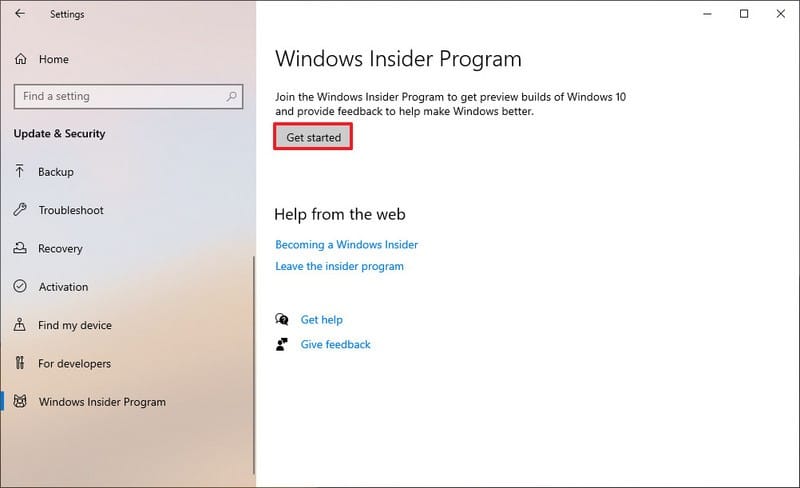
-
Hacer clic Vincular una cuenta.

- Seleccione su cuenta de Microsoft de la lista.
- Haga clic en el Continuar botón.
-
En la sección “Elija la configuración de Insider”, seleccione el Canal de vista previa de lanzamiento opción.
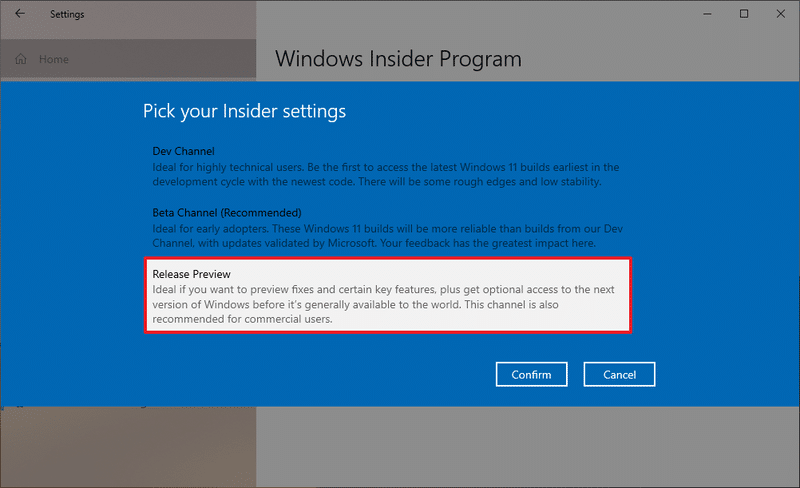
- Haga clic en el Confirmar botón.
-
Haga clic en el Confirmar abotone una vez más para aceptar los términos.
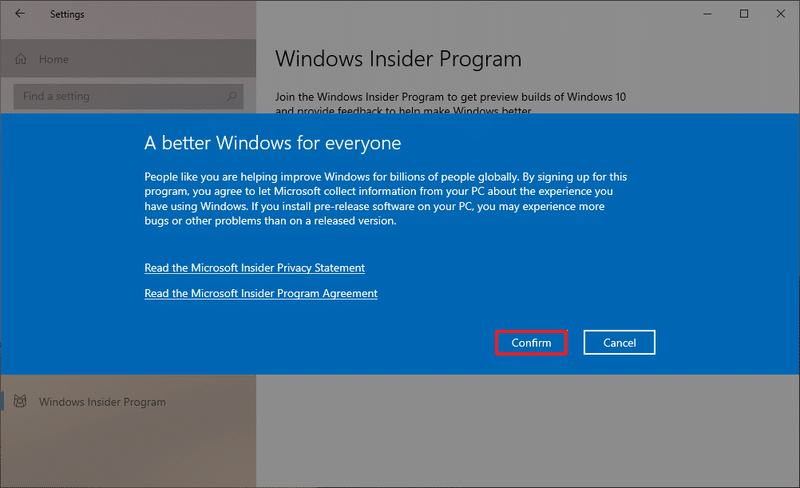
-
Haga clic en el Reiniciar ahora botón.
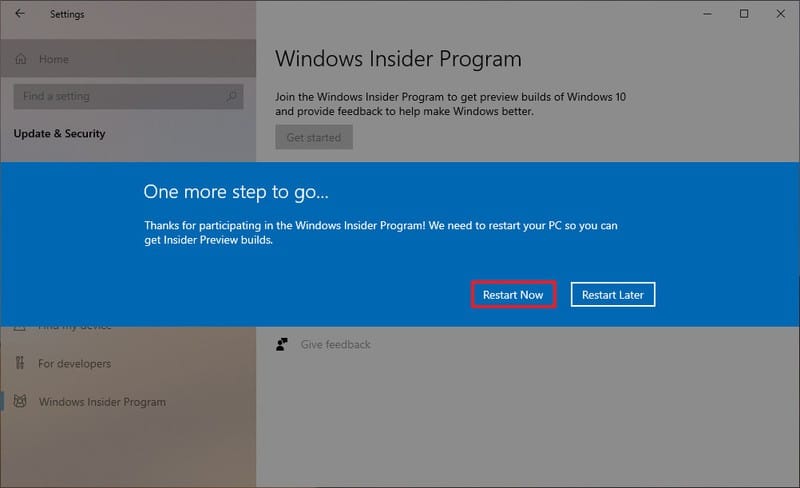
- Abierto Ajustes.
- Haga clic en Actualización y seguridad.
- Haga clic en actualizacion de Windows.
-
Haga clic en el Buscar actualizaciones botón.
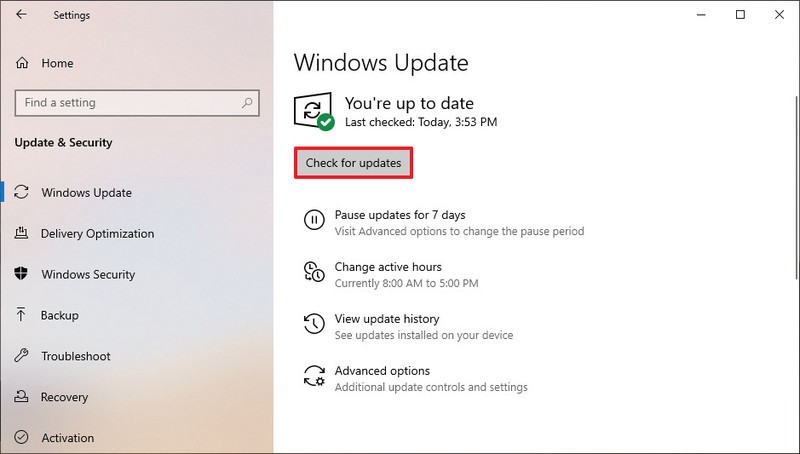
-
Si la computadora es elegible para ejecutar Windows 11, haga clic en el Permanezca en Windows 10 por ahora opción.
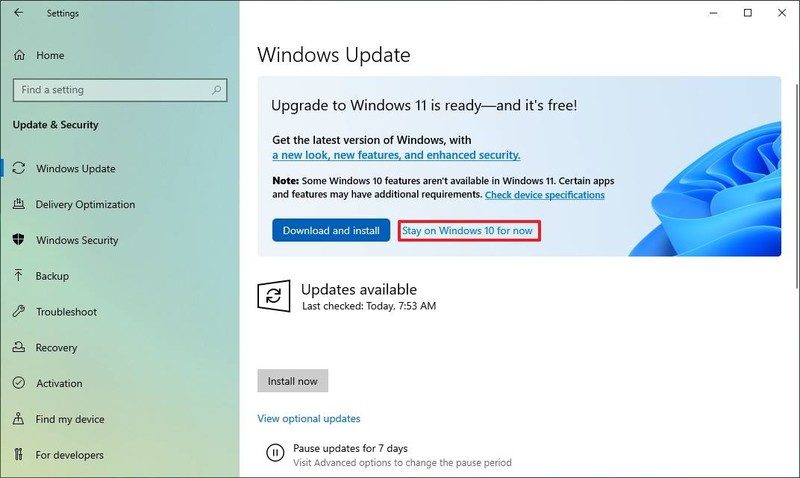
- Haga clic en el botón Buscar actualizaciones nuevamente (si corresponde).
- En la sección “Actualización de funciones a Windows 10, versión 21H2”, haga clic en el Descargar e instalar opción para activar la actualización.
- Si la computadora no es compatible con Windows 11, en la sección “Actualización de funciones a Windows 10, versión 21H2”, haga clic en el Descargar e instalar opción para activar la actualización.
- Haga clic en el Reiniciar ahora botón.
Una vez que complete los pasos, la actualización de noviembre de 2021 (compilación 19044.1288 o superior) se instalará en la computadora. Si ya tenía la versión 21H1, 20H2 o 2004, el proceso de instalación será tan rápido como una actualización mensual. Sin embargo, si planea actualizar desde la Actualización de noviembre de 2019 o una versión anterior, el proceso requerirá una reinstalación completa.
Deshabilitar el programa Windows Insider
Después de que se instale la actualización de noviembre de 2021, puede cancelar la inscripción del dispositivo para dejar de obtener vistas previas de la próxima versión de Windows.
Para optar por no participar correctamente en el programa Insider, siga estos pasos:
- Abierto Ajustes.
- Haga clic en Actualización y seguridad.
- Haga clic en Programa Windows Insider.
-
En la sección “Dejar de obtener compilaciones de vista previa”, gire Sobre el interruptor de palanca.
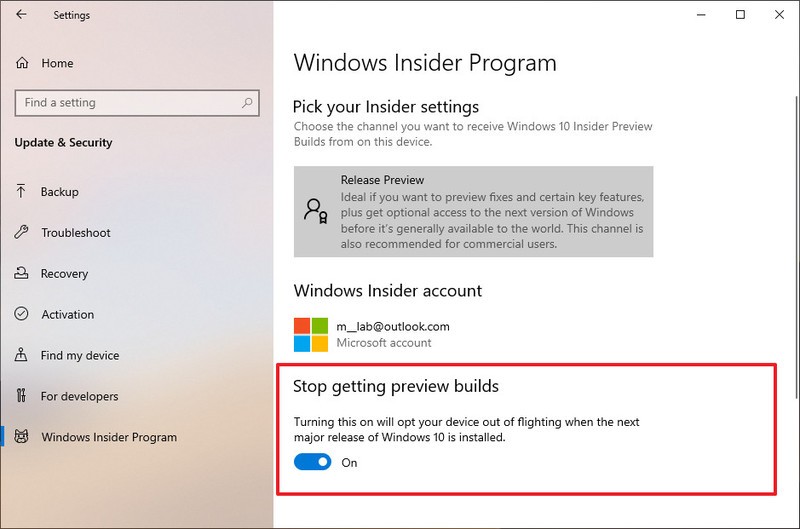
Una vez que complete los pasos y la actualización de Windows 10 de noviembre de 2021 esté oficialmente disponible, la computadora se eliminará correctamente del programa y continuará recibiendo actualizaciones mientras la versión sea compatible.
Cómo instalar la actualización de Windows 10 de noviembre de 2021 a través de un archivo ISO
Alternativamente, Microsoft ya ha publicado el archivo ISO de actualización de Windows 11 de noviembre de 2021 que tiene la intención de enviarse cuando la actualización de funciones esté oficialmente disponible.
Puede descargar y usar el archivo ISO para actualizar cualquier computadora que cumpla con los requisitos. Sin embargo, independientemente de la versión instalada en la computadora, este proceso realizará una reinstalación completa, que generalmente no es necesaria en un dispositivo que ejecuta la versión 2004 o superior.
Para actualizar una computadora a la actualización de noviembre de 2021 de Windows 10, siga estos pasos:
- Abre el Descargas de Windows Insider Preview página.
- Inicie sesión con su Cuenta de Microsoft.
-
En “Seleccionar”, haga clic en el Vista previa de Windows 10 Insider (canal de vista previa de la versión): compilación 19044.1288 opción.
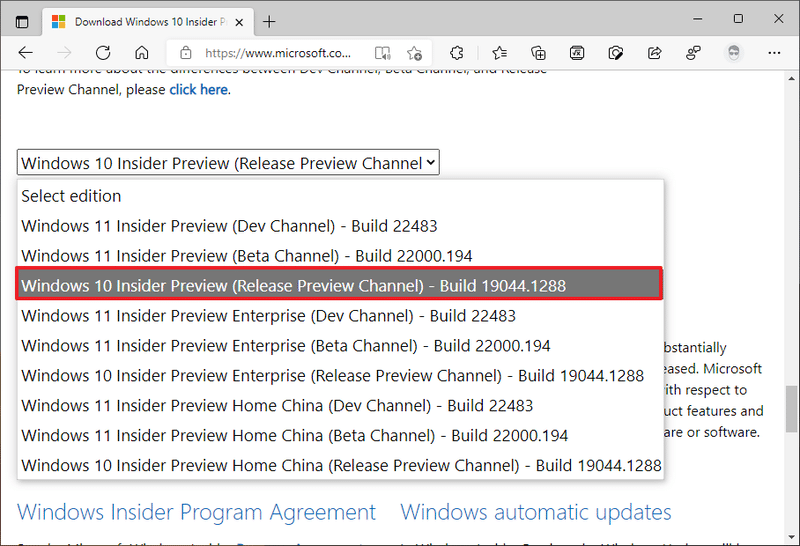
- Haga clic en el Confirmar botón.
- Seleccione el idioma del producto (por ejemplo, inglés).
- Haga clic en el Confirmar botón.
-
Haga clic en el Descarga de 64 bits para guardar el archivo ISO de Windows 10 en la computadora.
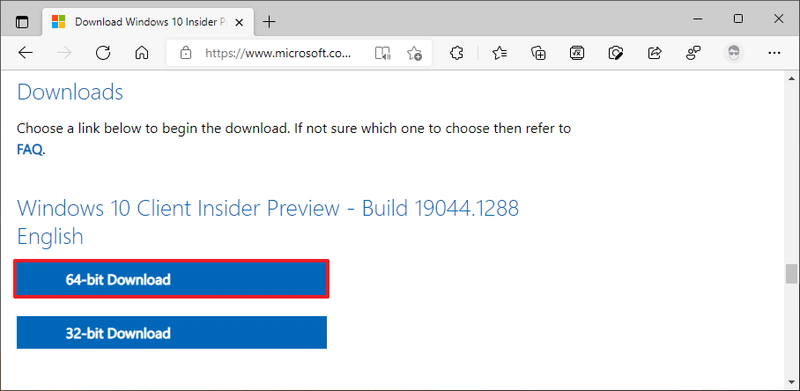
- Abierto Explorador de archivos.
- Navega hasta la carpeta en la que descargaste el archivo ISO.
-
Haga clic con el botón derecho en el archivo ISO de Windows 10 y seleccione Montar opción.
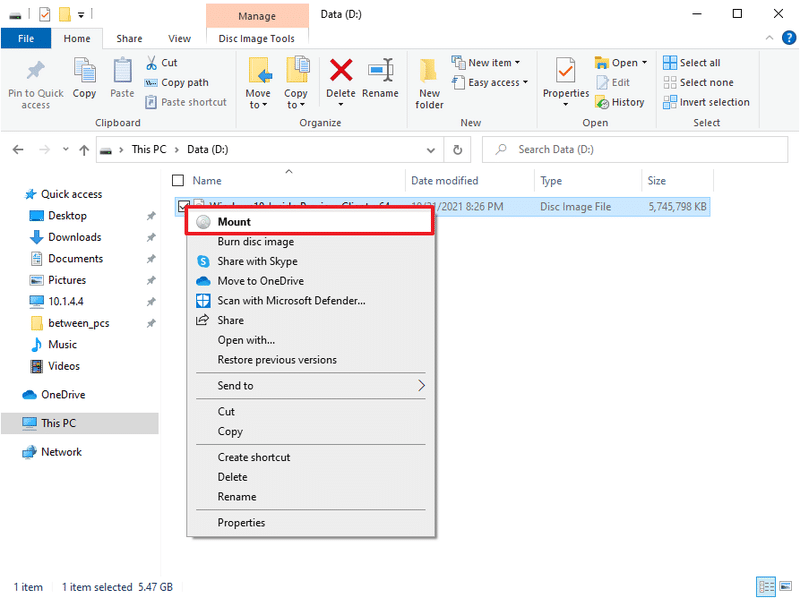
- Abra el medio de instalación desde el panel de navegación izquierdo.
-
Haga doble clic en el Setup.exe archivo para comenzar el proceso de actualización.
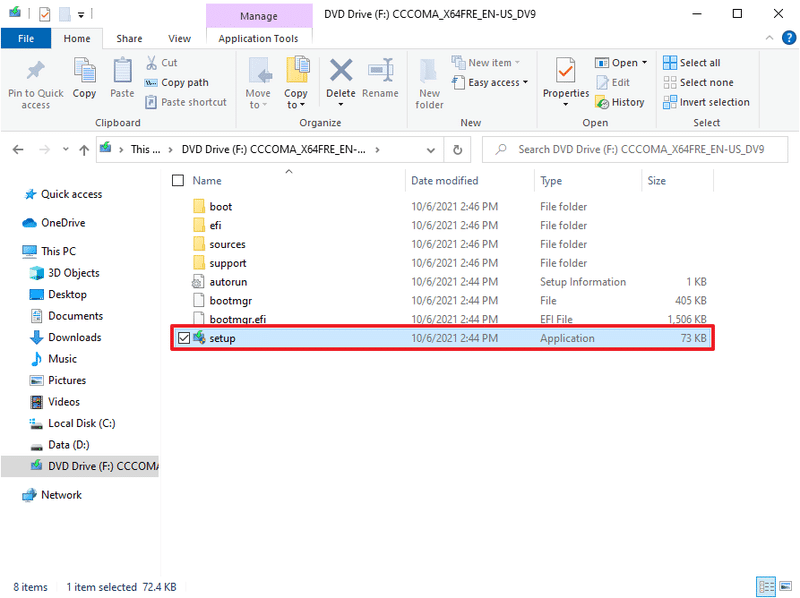
-
Haga clic en el próximo botón.
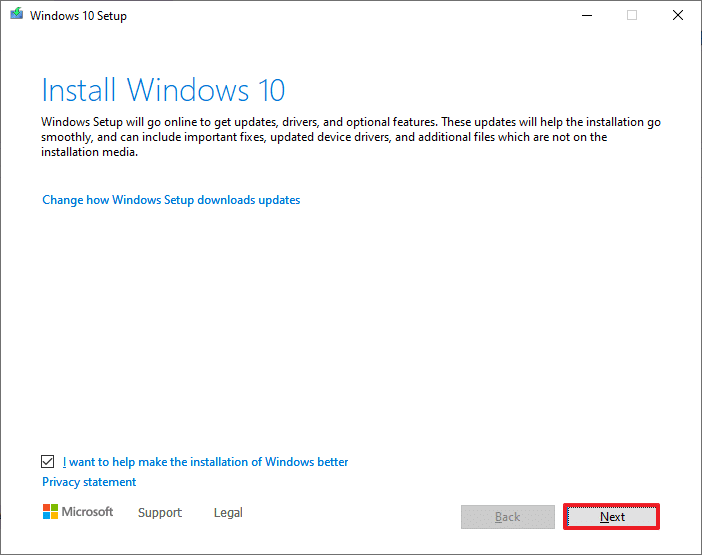
- Haga clic en el Aceptar botón para aceptar los términos.
-
Haga clic en el Instalar en pc si está actualizando a una nueva versión y desea conservar sus archivos y aplicaciones.
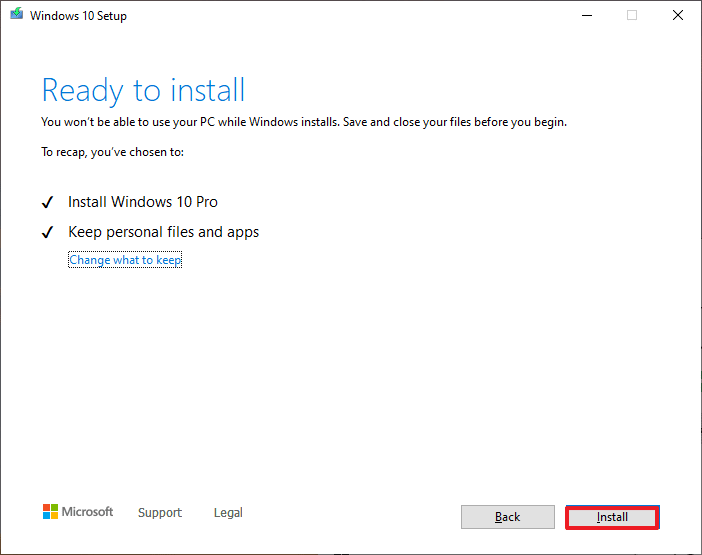
Si planea comenzar con una nueva configuración, puede usar el archivo ISO para crear un USB de arranque (con Rufus) que puede usar para iniciar el dispositivo y realizar una instalación limpia.
Después de completar los pasos, comenzará el proceso de actualización y, después de la instalación, ya que se trata de una actualización, no necesitará pasar por la experiencia inmediata (OOBE).
Más recursos de Windows 10
Para obtener más artículos útiles, cobertura y respuestas a preguntas comunes sobre Windows 10, visite los siguientes recursos: